Ignacio Casanueva
Ignacio Casanueva es redactor especializado en temas de tecnología y salud.
… saber más sobre el autorJueves 21 de mayo de 2020
ACTUALIZADO : Viernes 22 de mayo de 2020 a las 16:25 H
3 minutos
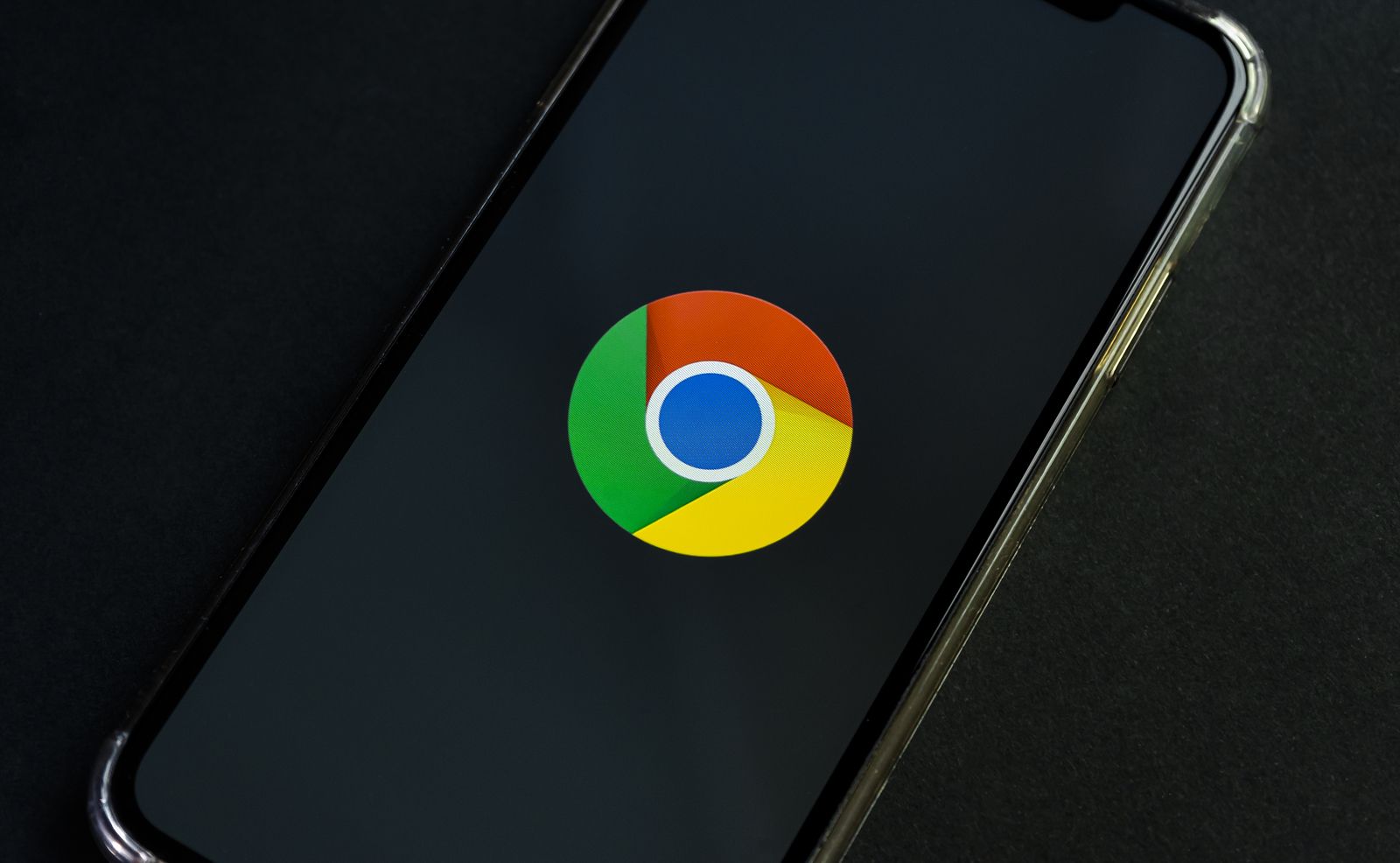
Google Chrome es el buscador por referencia en los móviles Android. No solamente porque esta aplicación ya venga preinstalada, sino porque ofrece velocidad en la respuesta y personalización en el servicio.
Aun así, hay veces en las que por una razón u otra esta aplicación puede fallar, directamente no funciona o no conseguimos abrir el navegador en nuestro teléfono. En tal caso, aquí os dejamos algunos pasos para intentar solucionar este inconveniente.
La primera reacción que se nos viene a la cabeza es la de reiniciar la aplicación. Si se ha bloqueado o simplemente no te deja usarlo, reiniciar Google Chrome suele poner fin a este tipo de fallos. La recomendación es que una vez hayas cerrado el navegador, esperes unos segundos y lo abras de nuevo.

Otra opción, mucho más radical, será la de reiniciar el teléfono. Reiniciar el teléfono permite que estos procesos se detengan y que el teléfono empiece de cero de nuevo. Es muy probable que después de que hayas reiniciado tu móvil, Google Chrome vaya a funcionar de nuevo con normalidad.
Si optamos por unas medidas algo más sutiles, podemos fijarnos en la versión de la aplicación que tengamos. Hay ocasiones en las que los problemas del funcionamiento vienen porque la versión que utilizamos no sea la última. Al actualizarse los errores desaparecerán.
Por el lado contrario hay veces en las que una actualización sea la causante de dichos problemas y notemos que tras la última “mejora”, la aplicación no funciona correctamente. En este tipo de situaciones, habrá que volver a una versión anterior del navegador mientras que Google soluciona el fallo de esta última versión lanzada.
Debemos decir que Google Chrome es una aplicación que acumula una gran cantidad de caché, y a mayor caché mayor probabilidad de sufrir este tipo de problemas. Si se ha acumulado demasiada, puede corromperse y una de las consecuencias es que el navegador vaya a dejar de funcionar.. La solución será borrar dicha caché o los datos. Para ello ve a Ajustes del teléfono > aplicaciones > Google Chrome > Almacenamiento > Borrar caché o datos
No es lo mismo que la app no funcione a que Google no te permita navegar. En este último caso se trataría de un problema de conexión. En tal caso puede ser cosa del WiFi o los datos móviles del teléfono. Una posible solución es que si por ejemplo tenemos el problema usando el WiFi, pasemos a usar los datos móviles y comprobar si funciona de manera correcta. Otra posible solución para ver si el causante es la conexión sería abrir una aplicación que necesitase de internet para comprobar que ésta funciona o no.